1、没有下载mastercam9.1的用户可以百度搜索一下“MasterCAM 9.1”进行下载;
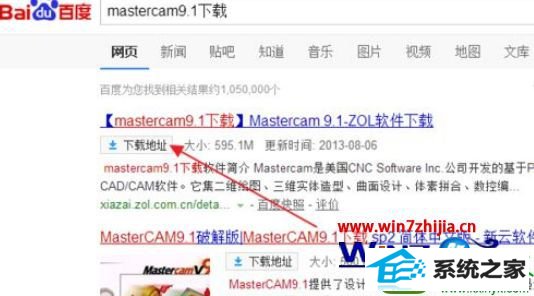
2、下载完成后,右键点击压缩文件打开菜单,选择解压;
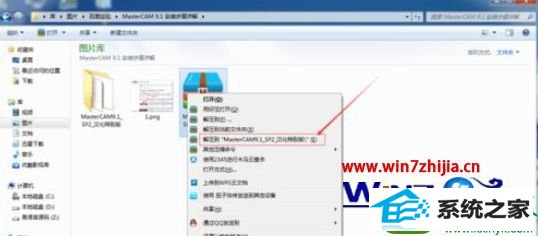
3、打开解压后的文件, 双击运行“setup.exe”打开安装程序,选择“install products”;
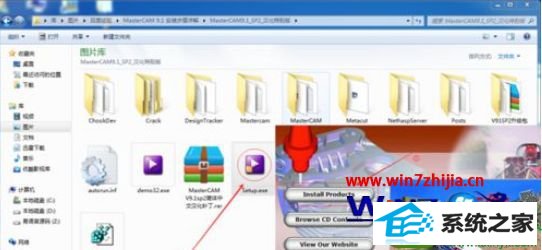
4、然后点击“Mastercam 9.1”,如图所示;
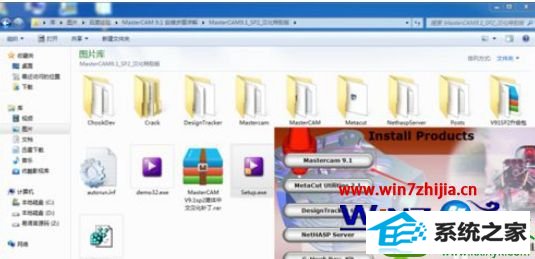
5、依次点击 “next--YEs--next”;
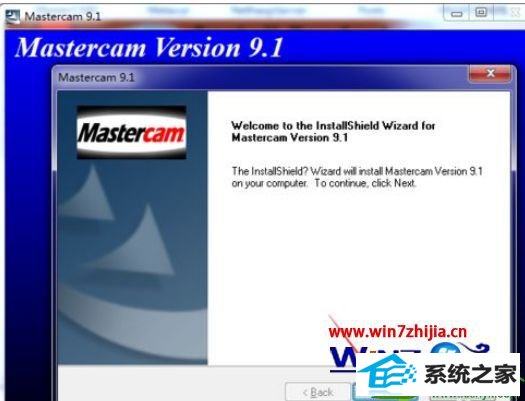
6、选择“Metric (mm)”,点击 “next--next(默认安装目录)--next(默认组件)”;

7、安装开始,安装结束时有个错误提示直接点击“确定”,最后点击“Finish”完成安装。
破解限制:
1、回到解压的 MasterCAM 9.1 目录下面,打开“Crack--mastercam_v9.1 crack解密”,双击 “iso-mc91.exe”“ 解密程序!后;
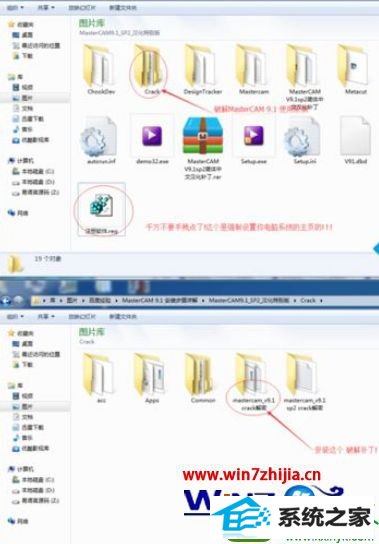
2、点击 ”下一步“(解密程序的右上角红色圈的地方),其中红圈内 ”注册软件。reg“不要点击,这是强制修改主页的;

3、点击”下一步--下一步“,点击确定即可完成破解MasterCAM 9.1 使用限制。
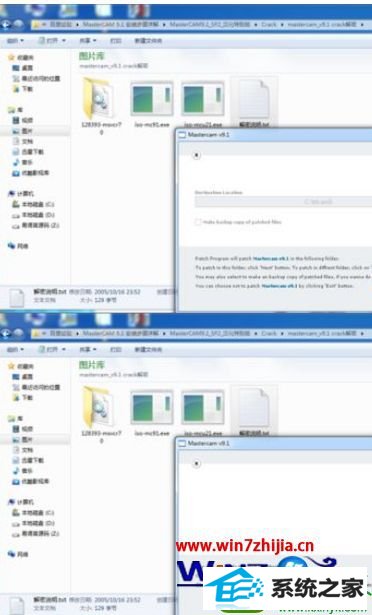
关于win10系统怎么安装mastercam9.1软件就给大家介绍到这边了,有需要的用户们可以采取上面的方法步骤来进行操作吧,相信可以帮助到大家。
分享到: